Även om Windows Media Video (WMV)-filer är bra, är det vanligare att använda formatet MPEG4 (MP4). Detta betyder att du kan behöva konvertera dina WMV-filer till MP4 ganska ofta. Lyckligtvis finns det en tvättlista med kapabla videokonverterare på marknaden som stöder en mängd videoformat.
Innehåll
- Handbroms (Windows/MacOS/Linux)
- MediaCoder (Windows)
- CloudConvert (webbaserat)
- Online-Convert (webbaserat)
I den här guiden tar vi en titt på några av de bättre tillgängliga alternativen. Tänk på att vissa av rekommendationerna endast är online, medan andra är applikationer som kräver att du laddar ner programvaran först.
Rekommenderade videor
Även om du har någon MKV eller MOV-filer sparkar runt som du vill konvertera till MP4, vi har guider för dem också.
Relaterad
- Behöver du arbeta från vägen? Här är de 5 bästa bärbara datorerna med LTE
- De vanligaste problemen med HTC Vive och hur man åtgärdar dem
- Hur man använder klipp, kopiera och klistra in kortkommandon i Windows
Programvarukonverterare
Handbroms (Windows/MacOS/Linux)

Handbromsen verkade på sina sista ben redan 2006 när programvarans första skapare, Eric Petit, släppte från jordens yta, men utvecklingen fortsatte med hjälp av några ambitiösa personer som drevs att uppdatera och revidera den befintliga programvaran för en föränderlig värld. Videokonverteraren med öppen källkod har nu ett av de mest expansiva programvarupaketen för att rippa och konvertera videofiler för uppspelning på ett antal populära enheter och plattformar. Gränssnittet är elegant och väldesignat, om än lite skrämmande, och erbjuder en mängd olika anpassningsbara, borderline-avancerade funktioner som tar lite tid att vänja sig vid innan du verkligen kan dra nytta av deras kapacitet och intuitiva användningsområden. De Handbromsguide och forum är alltid tillgängliga om du behöver hjälp utan att behöva lägga mycket tid på att fumla med programmet.
Andra anmärkningsvärda funktioner inkluderar ett överflöd av videoredigeringsverktyg för skarvning, justering av ram betygsätta, lägga till undertexter och diverse videoeffekter, som alla kan ses i en liveförhandsvisning fönster. Erfarna användare kan till och med köa flera kodningar för snabbare batchbearbetning och snabbare resultat utan tråkig manuell inmatning. Handbromsen kan helt enkelt inte toppas när konvertera filer till MP4 eller MKV-format, men det är inte heller för nybörjare som är ovilliga att lära sig programvaran. I slutet av 2016 släpptes en ny version av programvaran, 1.0.0, med helt omgjorda förinställningar, inklusive nya förinställningar för de senaste mobila enheterna, nya MKV-förinställningar och VP9-videokodning. Handbromsen har uppdaterats sedan dess och är för närvarande på version 1.3.3.
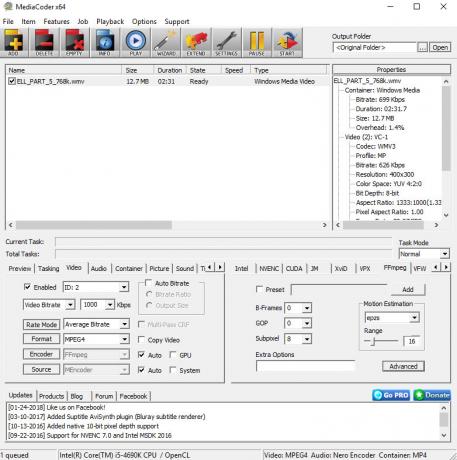
MediaCoder är ett kapabelt program laddat med fantastiska konverteringsfunktioner. Gränssnittet, även om det är förvirrande vid första anblicken, är relativt enkelt när du lär dig ditt sätt runt, och erbjuder en mängd anpassningsbara funktioner för att konvertera video till ett specificerat utdataformat för din val. Oavsett om du vill batchbearbeta ett antal AVI-filer till MPEG eller komprimera filer för ett minskat minnesutrymme, kan MediaCoder hantera det.
Du hittar ytterligare inställningar för att ändra utdata - inklusive möjligheten att konvertera video till gråskala, kvartspixlar, tecknat eller högkvalitativt läge — såväl som bithastighetsjusteringar för både ljud- och videokomponenterna i din fil. Hastighet och resulterande kvalitet är klass A med snabba omvandlingar och betoning på att bibehålla originalkvaliteten i olika format.
MediaCoder är en exceptionell mjukvara, men den är mer inriktad på tekniska avicionado snarare än en förstagångsanvändare som försöker göra en zippy-konvertering. Men om du föredrar att fokusera på detaljerna och ditt primära intresse är kvalitet och lågförlustöverföringar, är MediaCoder ett säkert kort.
Webbaserade omvandlare
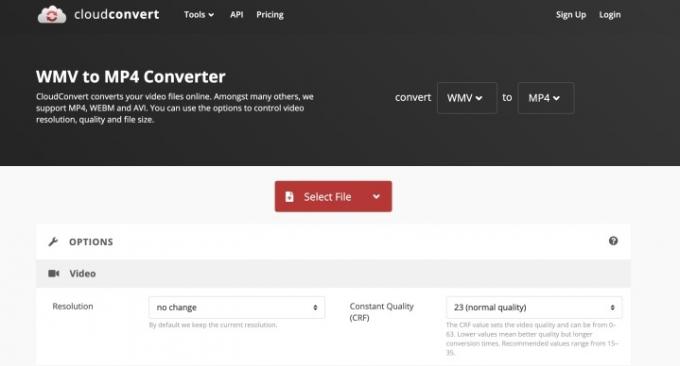
Alla vill inte ladda ner en fristående applikation för att uppfylla sina videokonverteringsbehov. Lyckligtvis är CloudConvert ett av de bästa onlineverktygen för enkla filnedladdningar och konverteringar. Den kostnadsfria webbplatsen låter användare välja filer – allt från FLV- och MLV-filer till 3GP och MPEG4 – från deras Google Drive- eller Dropbox-konto, eller dra dem direkt till webbläsarfönstret från deras skrivbordet. Hela konverteringsprocessen sker i molnet och utdatainställningar – som bildförhållande, codec, bithastighet och upplösning - kan justeras från webbappens glesa gränssnitt innan du konverterar filer. Efter konverteringen kan du bara trycka på nedladdningsknappen för att ladda ner filen direkt till din dator.
Den webbaserade tjänsten saknar funktionsuppsättningen och hastigheten för fristående program för Windows och MacOS, men den är skicklig i att konvertera en rad filer utan att avvika från dess intuitiva gränssnitt. Batchkonvertering och mappövervakning hjälper användare att hantera större projekt utan att krångla med mer komplicerad programvara.

Videokomponenten i Online-Convert erbjuder alternativ för att konvertera dina filer till 11 populära format, inklusive MP4, AVI och MOV. Det finns ytterligare alternativ för att utföra vissa mindre redigeringar, inklusive att ändra skärmstorlek, ljudkvalitet, bithastighet och andra mindre justeringar.
Online-Convert är lätt att navigera, och om du inte är säker på var du kan hitta något kan du använda sökfunktionen i det nedre högra hörnet på sidan för att snabbt ta reda på det. Till exempel, om du vill veta om Online-Convert kan göra din önskade konvertering. Det finns också specifika konverteringsalternativ för nästan alla tänkbara enheter.
Att ladda upp och konvertera videofiler kommer inte att vara ett problem för de flesta användare. Men om du vill ladda upp filer som är större än 100 MB eller samtidigt konvertera mer än fyra filer samtidigt, måste du uppgradera till premiummedlemsalternativet. Följaktligen måste du räkna in kostnaden för ett premiumkonto om din enhetsanvändning innebär stor video konvertering eller samtidiga konverteringar av olika filer eftersom du måste betala extra för den typen av uppgifter i alla fall.
Du behöver dock inte känna dig skyldig att betala för ett premiumabonnemang, eftersom Online-Converts webbplats är pålitlig och lätt att navigera, med många olika formateringsalternativ. Online-Convert är en one-stop-shop, så du behöver inte slösa bort dyrbart utrymme med extra programvara eller webbläsartillägg för att täcka kraven på konverteringar. Dessutom är det inte många andra webbplatser i vår sammanfattning som inkluderar en hashgenerator.
Tidigare var mängden tid och pengar du var tvungen att investera för att uppnå en konvertering från WMV-filer till MP4 inte värt det för någon. Nuförtiden kan du hitta massor av programvara och flera webbaserade omvandlare som kan få jobbet gjort snabbt och enkelt. Ännu bättre, i de flesta fall kan du göra det gratis. Tänk på att det kan finnas en liten inlärningskurva initialt, men de flesta av dessa verktyg är relativt intuitiva. Om du behöver kapacitet för flera samtidiga konverteringar rekommenderar vi att du investerar i en betald prenumeration för optimal prestanda.
Redaktörens rekommendationer
- Hur du konverterar dina VHS-band till DVD, Blu-ray eller digitala
- Hur man snabbar upp Windows
- Hur man åtgärdar ljudproblem i Windows 10
- Hur man blockerar en webbplats
- Windows Update fungerar inte för din senaste uppgradering? Så här fixar du det




